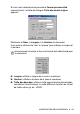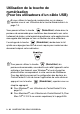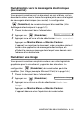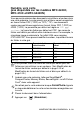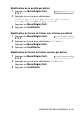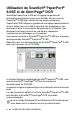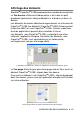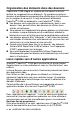Software User's Guide
Table Of Contents
- GUIDE D'UTILISATION DU LOGICIEL
- Table des matières
- 1 Utilisation de l’appareil comme imprimante (Pour Windows®)
- Utilisation du pilote d’imprimante de Brother
- Fonctions
- Choix du type de papier adéquat
- Impression d’un document
- Impression de documents et envoi ou réception de télécopies simultanées
- Suppression de données de la mémoire
- Contrôle de la qualité d’impression
- Touche de l’imprimante
- Moniteur d’état (Windows® uniquement)
- Paramètres du pilote d’impression (Windows® uniquement)
- Comment accéder aux réglages du pilote d’imprimante
- Onglet Elémentaire
- Onglet Avancé
- 2 Numérisation sous Windows®
- Numérisation d’un document (Pour Windows® XP)
- Compatibilité WIA
- Comment accéder au numériseur
- Numérisation d’un document dans le PC (MFC-3240C et MFC-3340CN uniquement)
- Numérisation d’un document dans le PC (pas disponible pour MFC-3240C et MFC-3340CN)
- Numérisation d’un document à l’aide de l’alimentateur automatique de documents
- Pré-numérisation en vue de sélectionner une partie du document que vous voulez numériser sur la vitre du numériseur (pas disponible pour MFC-3240C et MFC-3340CN)
- Utilitaire du numériseur Brother
- Compatible TWAIN pour Windows® XP
- Numérisation d’un document (Pour Windows® 98/98SE/Me et 2000 Professional uniquement)
- Utilisation de la touche de numérisation (Pour les utilisateurs d’un câble USB)
- Utilisation de ScanSoft® PaperPort® 9.0SE et de OmniPage® OCR
- Affichage des éléments
- Organisation des éléments dans des dossiers
- Liens rapides vers d’autres applications
- ScanSoft® OmniPage® OCR vous permet de convertir un texte image (bitmap) en texte éditable
- Importation des éléments d’une autre application
- Exportation des éléments dans d’autres formats
- Désinstallation de PaperPort® 9.0SE et de ScanSoft® OmniPage® OCR
- Numérisation d’un document (Pour Windows® XP)
- 3 Utilisation du ControlCenter2.0 (Pour Windows®)
- 4 Utilisation de l’application Configuration à distance du MFC (Pour Windows®)
- 5 Utilisation du logiciel Brother PC-FAX (Pour Windows®)
- Envoi de PC-FAX
- Numéros abrégés -- Configuration
- Carnet d’Adresses de Brother
- Enregistrement d’un membre dans le Carnet d’adresses
- Enregistrement d'un groupe pour la diffusion de télécopies
- Modification des coordonnées d’un membre
- Suppression d’un membre ou d’un groupe
- Exportation du Carnet d’adresses
- Importation vers le Carnet d’adresses
- Configuration d’une page de couverture
- Saisie des informations sur la page de couverture
- Envoi d'un fichier comme PC-FAX en utilisant l’interface utilisateur du Style télécopie
- Envoi d'un fichier comme PC-FAX en utilisant l’interface utilisateur du format Style simple
- Configuration de la réception PC-FAX (MFC-420CN, MFC-620CN, MFC-5440CN, MFC-5840CN et MFC-3340CN uniquement)
- 6 Utilisation du PhotoCapture Center™ de votre PC (Pour Windows®) (pas disponible pour les modèles MFC-5440CN et MFC-3240C)
- 7 Numérisation réseau (Pour Windows®) (pas disponible pour les modèles MFC-3240C et MFC-210C)
- 8 Utilisation de votre appareil avec un Macintosh®
- Configuration d’un ordinateur Apple® Macintosh® doté du protocole USB
- Utilisation du pilote d’imprimante de Brother sur votre Apple® Macintosh® (Mac OS® X)
- Utilisation du pilote d’imprimante de Brother sur votre Apple® Macintosh® (Mac OS® 8.6-9.2)
- Envoi d’une télécopie depuis une application sous Macintosh®
- Numérisation depuis un Macintosh® (pas disponible pour Mac OS® 8.6)
- Configuration de numérisation réseau
- Utilisation de Presto!® PageManager®
- Utilisation du ControlCenter2.0 (Pour Mac OS® X 10.2.4 ou version supérieure)
- Configuration à distance du MFC (Mac OS® X 10.2.4 ou version supérieure) (pas disponible pour MFC-210C)
- Utilisation du PhotoCapture Center™ à partir d’un Macintosh® (pas disponible pour MFC-3240C et MFC-5440CN)
- Index
- brother CAN-FRE
2 - 28 NUMÉRISATION SOUS WINDOWS
®
Organisation des éléments dans des dossiers
PaperPort
®
9.0SE intègre un système de classement convivial
destiné au rangement de vos éléments. Ce système consiste en
dossiers et en éléments qui peuvent être affichés dans la Vue bureau
par un simple clic de souris. Il s’agit notamment d’éléments
PaperPort
®
9.0SE ou d’éléments «non PaperPort
®
9.0SE»:
■
Les dossiers sont organisés en «arborescence» dans la vue
dossier. Vous pouvez utiliser des dossiers et afficher leurs
articles sur le bureau.
■
Vous pouvez tout simplement faire glisser-déplacer un article dans
un dossier. Lorsque le dossier est en surbrillance, relâchez le
bouton de la souris et l’article sera alors enregistré dans ce dossier.
■
Les dossiers peuvent être “imbriqués”
—
c'est-à-dire les dossiers
sont stockés à l'intérieur d'un autre dossier qui, lui à son tour, est
stocké dans un autre dossier et ainsi de suite.
■
Quand vous cliquez deux fois sur un dossier, ses éléments
(fichiers MAX PaperPort
®
9.0SE et fichiers "non Paperport
®
9.0SE") apparaissent sur le bureau.
■
Vous avez également la possibilité d’utiliser l’Explorateur
Windows
®
pour gérer les dossiers et les éléments qui se trouvent
dans la Vue bureau.
Liens rapides vers d’autres applications
ScanSoft
®
PaperPort
®
9.0SE peut reconnaître un grand nombre
d'applications sur votre ordinateur et créer un "lien de tâches" vers
celles-ci.
La barre Envoyer vers en bas de la Vue bureau présente les icônes
des applications liées.
Pour utiliser un lien, faites glisser un élément sur l’icône qui
représente l’application que vous souhaitez lancer. Un exemple
d’usage typique de la barre Envoyer vers serait la sélection d’un
élément à télécopier.
Cet échantillon de la barre Envoyer vers représente plusieurs
applications dotées d’un lien vers PaperPort
®
9.0SE.
Dans l’éventualité où PaperPort
®
9.0SE ne serait pas capable de
reconnaître l’une des applications présentes sur votre ordinateur,
vous pourriez créer un lien manuellement grâce à la commande
Nouveau lien de programme....
(Pour plus de détails à ce sujet, reportez-vous à PaperPort
®
9.0SE
dans la documentation que vous trouverez sur le CD-ROM.)